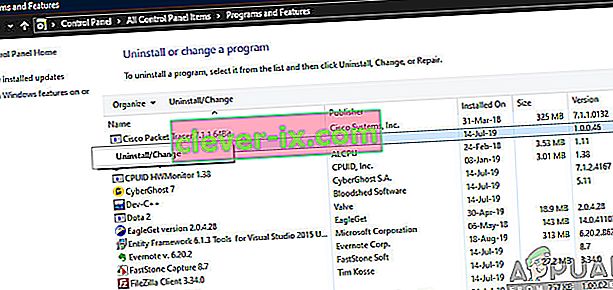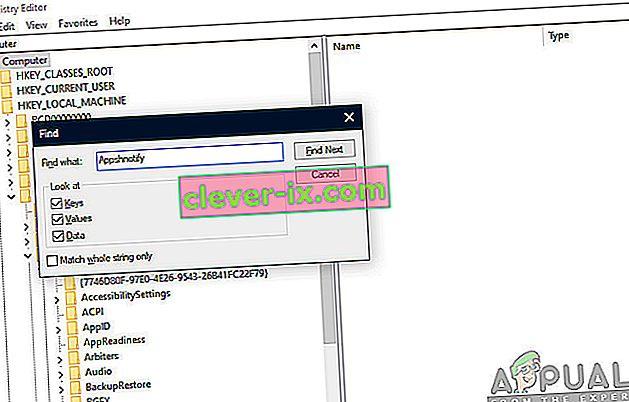Obstajajo različne datoteke in programi, ki so zakonite Microsoftove komponente, vendar se nekaterim uporabnikom zdijo neuporabni ali odvečni. AppVShNotify je podobna datoteka. Uporablja pripono .exe, ki označuje, da gre za izvedljivo datoteko. Te datoteke so običajno sestavni del pravilnega delovanja računalnika, vendar so lahko škodljive.

Skoraj vsi uporabniki so poročali, da so postopek samodejno videli na zavihku Procesi v upravitelju opravil. To jih je presenetilo, toda, kot bomo razložili kasneje, ni treba skrbeti, dokler postopek ne izvira iz sistemske mape.
Kaj je AppVShNotify?
AppVShNotify je ustvaril Microsoft, uporablja pa ga Microsoft Application Virtualization . Storitev je Microsoftova storitev v ozadju, ki jo uporablja le odjemalec za virtualizacijo aplikacij (App-V) in le pri " integraciji " virtualizirane aplikacije. Podatki za zadevno aplikacijo so prisotni na navideznem strežniku aplikacij. AppVShNotify ima v računalniku približno 339 MB in ga najdete v:
C: \ Programske datoteke (x86) \ Microsoft Office

Ali je AppVShNotify zlonamerna programska oprema?
Včasih lahko AppVShNotify prikrijemo kot zlonamerno programsko opremo v sistemu. Če je AppVShNotify prisoten v mapi, ki ni omenjena, je najverjetneje zlonamerna programska oprema. V tem primeru bodo uporabniki na svojem računalniku videli sporočila, kot so:
- Slaba slika
- Napaka aplikacije
- AppVShNotify ni bilo mogoče namestiti
- Ni mogoče inicializirati primerno
Ta sporočila kažejo, da se AppVShNotify ne more zagnati, zato se postopek zaključi. Če želite odpraviti napako, morate vedeti, kje je ta datoteka. Če ni v programskih datotekah vašega računalnika, je verjetno zlonamerna programska oprema in jo lahko odstranite
Ali naj bo AppVShNotify onemogočen?
AppVShNotify ni treba onemogočiti, ker nikakor ne škoduje vašemu računalniku. Ko je prisoten v svojem viru, je le 8% škodljiv za računalnik. Ankete pa kažejo, da je približno 10% ljudi to datoteko izbrisalo iz računalnika. Torej ga lahko onemogočite, če želite.
Kako preveriti, ali je datoteka zakonita?
Zdaj pa se pogovorimo o tem, kako lahko preverite, ali je storitev zakonita ali samo še ena zlonamerna programska oprema, ki je okužila vaš računalnik. Najprej preverite, ali je prijava digitalno podpisana s strani zakonitega vira. Digitalni podpisi potrjujejo, da je aplikacija preverjenega založnika / razvitka in v večini primerov ne dokazuje zlonamerne programske opreme.

Tu je primer. Kot lahko vidite, založnik programske opreme ni znan. Poleg tega nima veljavnega imena programa. Večina preverjenih aplikacij ne vsebuje imena datoteke kot imena programa, za katerega zahteva dostop. Namesto tega je skupaj z založnikom navedeno celotno ime programa. Tu je primer istega postopka, ki je zakonit in ne vsebuje nobene zlonamerne programske opreme.
1. način: Odstranitev s programom Application Manager
Pred nadaljevanjem se prepričajte, da ste v računalniku prijavljeni kot skrbnik. Upoštevati je treba, da če še vedno uporabljate storitev virtualizacije, je v prihodnosti ne boste mogli več uporabljati. Zdi se, da je programska oprema za virtualizacijo odvisna od tega postopka, da pravilno izvaja svoje operacije, zato velja za njen del. Če se postopek resnično izkaže za težave, lahko nadaljujete in odstranite programsko opremo za virtualizacijo, kot je navedeno spodaj.
- Pritisnite Windows + R, da zaženete aplikacijo Run, v pogovorno okno vnesite "appwiz.cpl" in pritisnite Enter.
- Na seznamu boste videli Microsoft Application Virtualization. Z desno miškino tipko kliknite in izberite Odstrani .
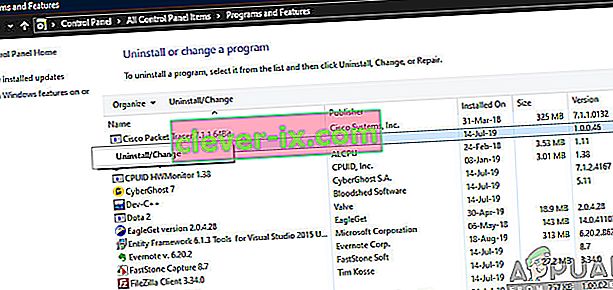
- Znova zaženite računalnik in nato preverite, ali je aplikacija resnično izbrisana iz računalnika in storitev, ki je povzročala težave, ni več.
Preden zaključimo postopek odstranitve, se prepričajte, da v vašem računalniku storitve ni ostankov. Če želite popolnoma zagotoviti, da je storitev izkoreninjena, sledite spodnjim korakom:
- Pritisnite Windows + R, v pogovorno okno vnesite » regedit « in pritisnite Enter, da odprete urejevalnik registra.
- Zdaj poglejte v HKEY_LOCAL_MACHINE in poiščite vnose Appshnotify ali Microsoft Application Virtualization .
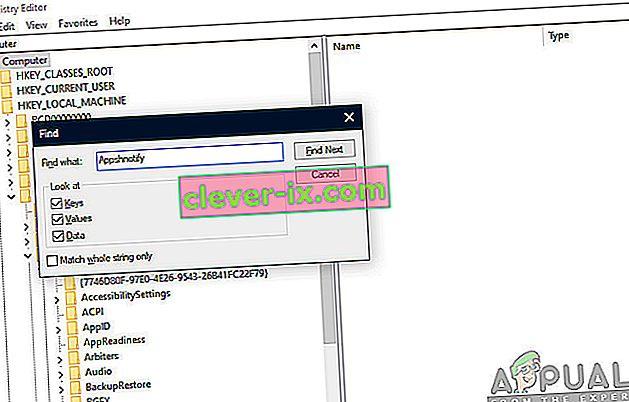
Če jih resnično ni več, ste lahko prepričani, da vas ne bo več motilo.
2. način: Opravljanje pregleda zlonamerne programske opreme
Obstaja veliko načinov, s katerimi lahko iz računalnika odstranite nezakonito programsko opremo. Obstaja na tone dobre protivirusne programske opreme, ki opravi svoje delo. V program Hitman Pro lahko prenesete katero koli programsko opremo iz programa Malwarebytes itd. Tu bomo z uporabo Microsoftovega varnostnega skenerja skenirali vaš računalnik na odstopanja in preverili, ali res obstaja kakšna težava.
Microsoftov varnostni skener je orodje za iskanje, namenjeno iskanju in odstranjevanju zlonamerne programske opreme iz računalnika. Upoštevajte, da ta programska oprema ne nadomešča vašega običajnega protivirusnega programa. Zažene se le, ko se sproži, vendar ima nadgrajene najnovejše definicije. Poleg tega priporočamo, da to programsko opremo uporabljate samo tako, da prenesete najnovejšo različico, saj se definicije virusov pogosto posodabljajo.
- Pojdite na uradno Microsoftovo spletno mesto in prenesite varnostni skener. Prepričajte se, da prenašate pravilno različico računalnika z izbiro bitov.

- Datoteka bo približno 120 MB. Prenesite datoteko na dostopnem mestu in kliknite na datoteko exe, da vodijo to .
- Počakajte, da se pregled popolnoma zaključi. Če bi zaznali grožnjo, vas optični bralnik takoj obvesti.